目次
スマホで友人とのチャットやSNSへの投稿する際には、通常のひらがなやカタカナ、漢字、アルファベットだけでなく、記号や特殊なフォントを使った「特殊文字」と呼ばれる文字を入力できます。
本記事では、iPhoneで特殊文字を入力する方法や、特殊文字が豊富なキーボードアプリを紹介していきます。
iPhoneで特殊文字を入力する方法
早速、iPhoneを使って特殊文字を入力する方法を紹介していきます。なお、今回はiOS 17を搭載したiPhoneを使用しています。
デフォルトキーボードで入力できるアルファベットや記号の特殊文字一覧
かなキーボードでは、左側の「ABC」をタップし、アルファベットが入力できる画面を開きます。左上や一番下の段の中央、右下から、@マークやハッシュタグ、はてなマークなどが入力できます。
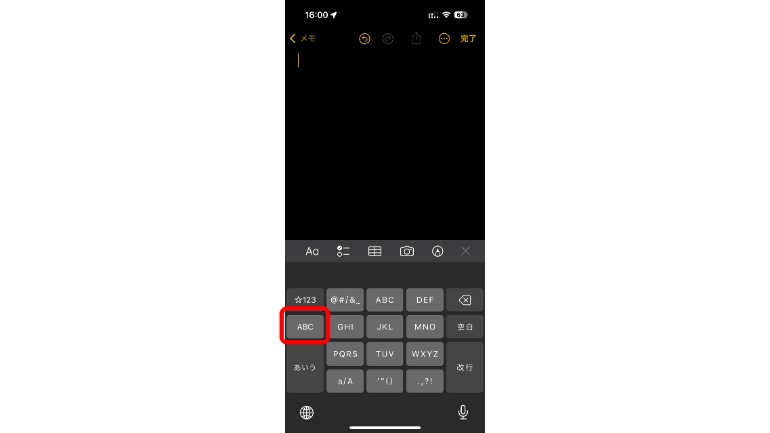
「☆123」を開くと数字が入力できますが、数字を長押しするとドルマークやパーセント、プラスといった記号が入力できます。

左下のアイコンをクリックし、英語キーボードに切り替えた場合は、アルファベットを長押しすることで、アクセント記号が付いたアルファベットの入力ができます。また、左下の「123」キーをタップすると、数字と各種記号が入力できるキーボードに切り替わります。この状態で、「ABC」の上にある「#+=」をタップすると、別の記号も入力できます。
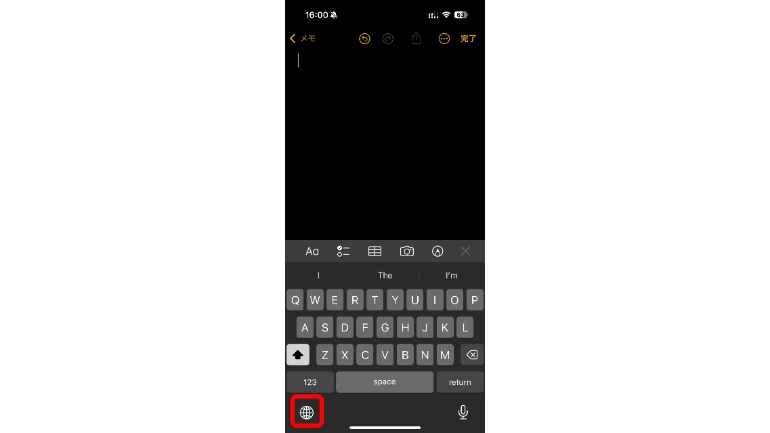
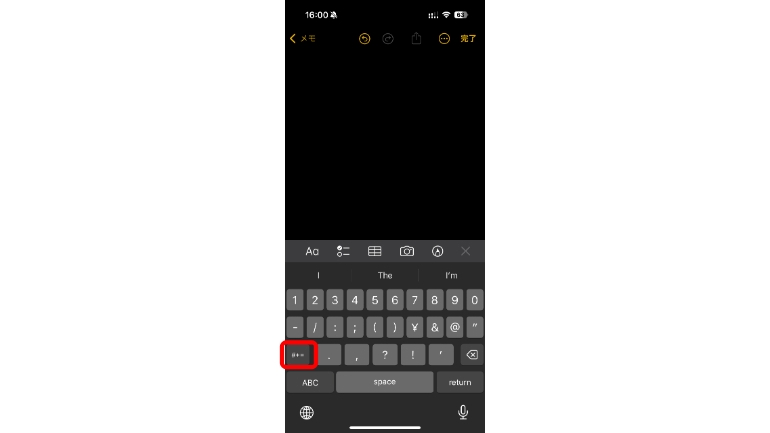
よく使う特殊文字は辞書機能に登録してもOK
上述のように、iPhoneではデフォルトキーボードでも特殊文字の入力ができますが、キーボードを切り替えて使うのが面倒、どこにどの記号があるのかわかりにくいと感じる人もいるはず。
よく使う特殊文字や記号がある場合は、「辞書機能」を使って、すぐに入力できるように登録してもよいでしょう。
辞書機能の登録は、まず設定アプリの「一般」>「キーボード」>「ユーザ辞書」と進みます。
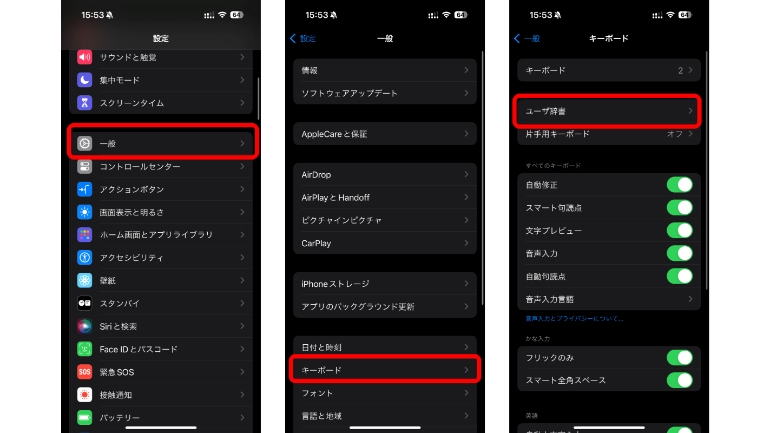
右上の「+」アイコンをタップし、「単語」の欄に入力したい特殊文字や記号、「よみ」の欄に〝特殊文字や記号を表示するためのテキスト〟を入力します。最後に、右上の「保存」をタップすると、テキストを入力した際に、登録した特殊文字や記号が予測変換として表示されます。
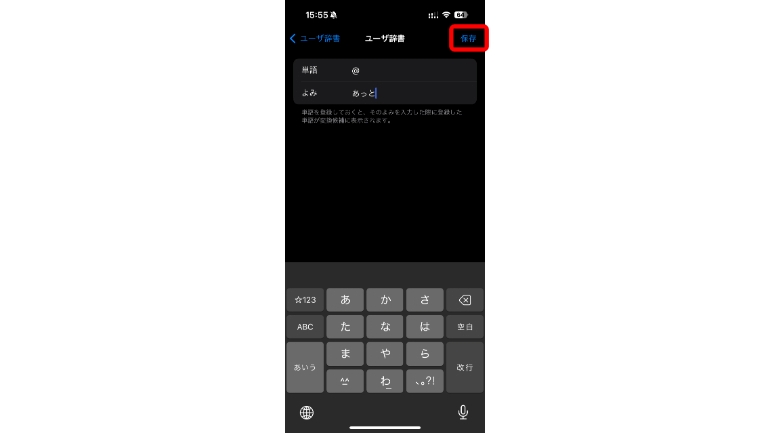
特殊文字が入力できるキーボードアプリもおすすめ
標準キーボードではなく、App Storeから、特殊文字の種類が豊富なキーボードアプリをインストールするのもおすすめです。
インストールしたキーボードアプリを使う場合は、設定アプリから対象のアプリを開き、「キーボード」をタップ。チェックマークを付けたのち、「フルアクセスを許可」にもチェックを付けます。
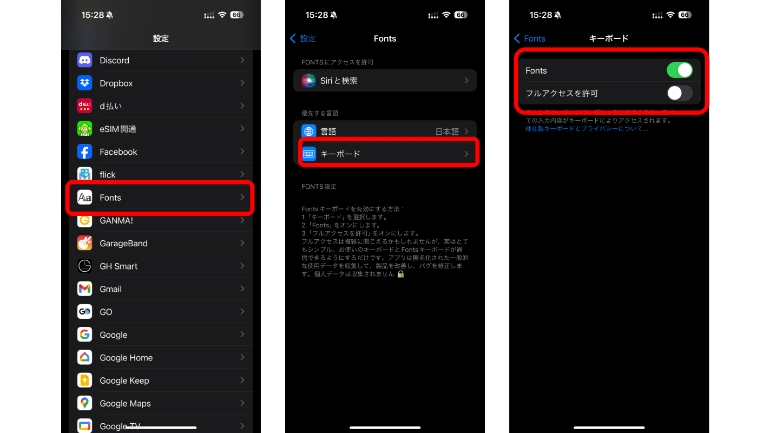
200万以上の可愛い顔文字やAI変換ができる「flick」
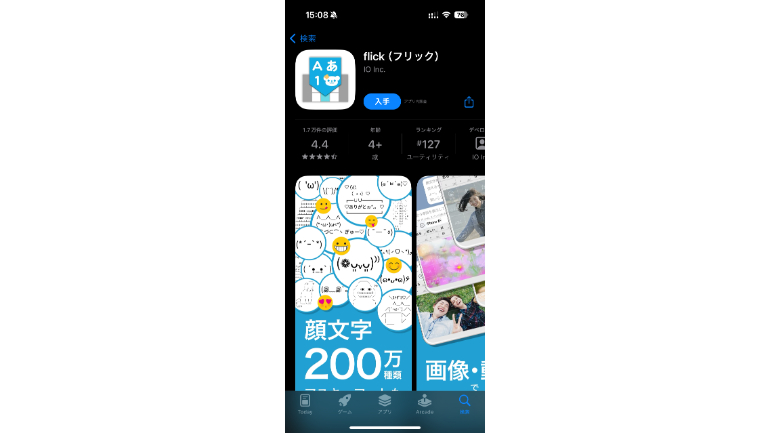
キーボードアプリの「flick(フリック)」は、200万種類以上の顔文字やアスキーアートが簡単に入力可能。文脈に合わせて日本語入力ができるAI変換機能も搭載されています。
6000万ダウンロードを突破した定番キーボードアプリ「Simeji」
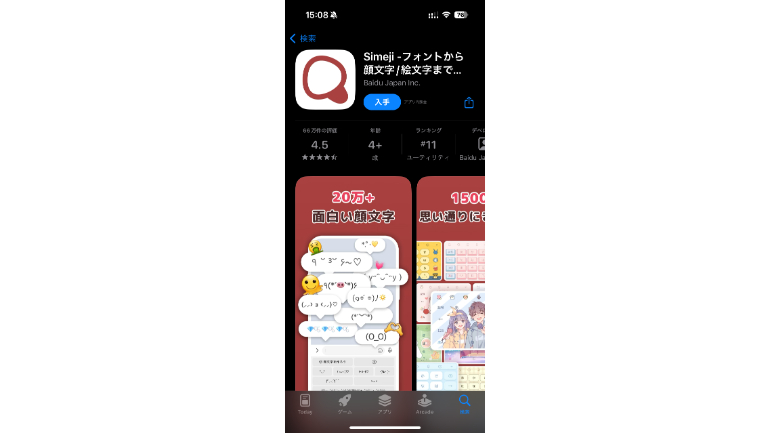
「Simeji」は、顔文字や絵文字が豊富に使え、6000万ダウンロードを突破している、人気キーボードアプリ。キーボードの背景を写真や画像に着せ替えたり、入力した文字をスタンプに変換する「スタンプ超変換」機能が利用できます。
特殊文字の入力もできる定番キーボードアプリ「Gboard」
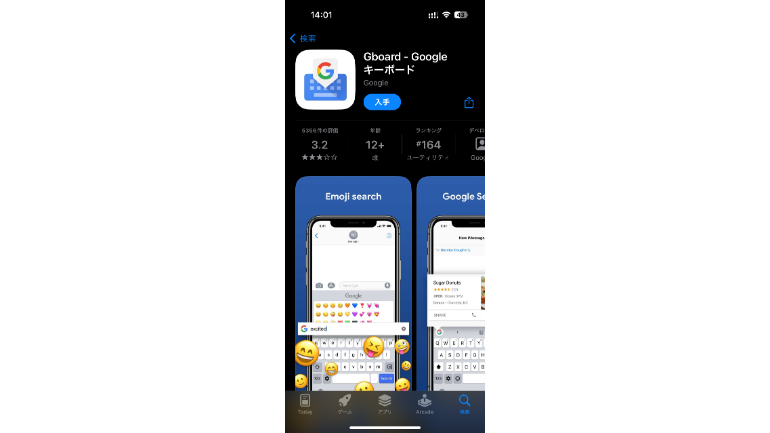
定番のキーボードアプリ「Gboard」は、GoogleがiPhone向けに開発したキーボードです。特殊文字の入力はもちろん、絵文字検索やグライド入力ができるほか、キーボード上で検索機能を利用することもできます。
こちらもチェック!
文字入力がもっと快適になるかも?意外と知らないiPhoneのキーボード設定を変更する方法
iPhoneのキーボードに出る予測変換で使わないワードを削除する方法
入力効率が驚くほど変わる!iPhoneのキーボードをカスタムできる着せ替えアプリ
※データは2024年6月上旬時点での編集部調べ。
※情報は万全を期していますが、その内容の完全性・正確性を保証するものではありません。
※製品のご利用はあくまで自己責任にてお願いします。
文/佐藤文彦















 DIME MAGAZINE
DIME MAGAZINE













